Ứng dụng Facebook Messenger dành cho PC cho phép bạn thực hiện cuộc gọi và trò chuyện nhóm
Facebook đã ra mắt ứng dụng Messenger mới dành cho máy tính để bàn cho Windows 10 cho phép bạn trò chuyện văn bản, thoại và video ngay cả khi bạn không sử dụng trang web của nó. Công ty đã cung cấp ứng dụng Messenger dành cho máy tính để bàn gốc mới của mình trên toàn cầu.
Ứng dụng Facebook Messenger(Facebook Messenger App for PC) mới dành cho PC này được tối ưu hóa cho màn hình Máy tính để bàn(Desktop) lớn hơn , tái tạo trải nghiệm giống như cảm giác của bạn với ứng dụng Messenger hiện có trên điện thoại thông minh của bạn.
Bạn nhận được chế độ tối, gọi điện video nhóm và thông báo, tương tự như những gì bạn thấy trên điện thoại thông minh của mình. Hiện tại, nó có sẵn bằng 49 ngôn ngữ.
Ứng dụng Facebook Messenger dành(Facebook Messenger App) cho Windows 10
Dưới đây là danh sách các tính năng cho ứng dụng Messenger mới dành cho máy tính để bàn mà Facebook đã tung ra:
- Thực hiện(Make) cuộc gọi điện video nhóm trên một màn hình lớn hơn như của Máy tính để bàn(Desktop) hoặc Máy tính xách tay của bạn(Laptop)
- Thật dễ dàng kết nối và bạn không cần số điện thoại của bất kỳ ai cho việc này, vì bạn bè trên Facebook(Facebook) của bạn đã có Messenger
- Ứng dụng cho phép bạn thực hiện đa nhiệm và bạn có thể xuất nhập ứng dụng trong khi thực hiện các tác vụ khác
- Tương tự như điện thoại thông minh của bạn, nó cho phép bạn nhận thông báo cho các tin nhắn mới, vì vậy bạn có thể nhanh chóng tìm thấy cuộc trò chuyện mà bạn đang tìm kiếm. Bạn cũng có thể dễ dàng tắt tiếng và báo lại thông báo
- Các cuộc trò chuyện được đồng bộ hóa trên thiết bị di động và máy tính để bàn, vì vậy bạn không phải lo lắng sẽ sử dụng thiết bị nào
- Nhận(Get) các tính năng tương tự, như bạn hiện có trên điện thoại thông minh Messenger của mình. Bao gồm Chế độ tối(Dark Mode) và GIF(GIFs)
Sử dụng ứng dụng Facebook Messenger(Facebook Messenger App) trên PC chạy Windows 10 của bạn
1] Cài đặt
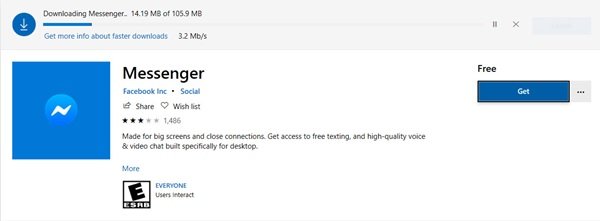
Cài đặt ứng dụng Facebook Messenger rất dễ dàng. Tất cả những gì bạn cần làm là truy cập Windows Store để tải xuống.
Kích thước ứng dụng(App) chỉ 105,9 MB, vì vậy nó nhẹ và được tải xuống khá nhanh.
2] Đăng nhập
Sau khi khởi chạy ứng dụng lần đầu tiên, bạn sẽ được yêu cầu Đăng nhập(Sign) . Bạn có thể ' Đăng nhập(Login) bằng Facebook' hoặc sử dụng email hoặc số điện thoại của mình như được hiển thị trong ảnh chụp màn hình bên dưới.
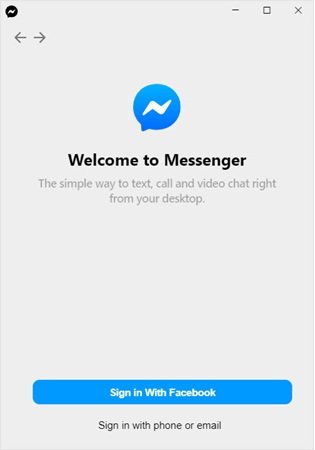
Tôi đã chọn đăng nhập bằng Facebook , và nó đưa tôi đến một trình duyệt, nơi chi tiết đăng nhập Facebook của tôi đã được lưu. Nhấp vào(Click) “ Mở Messenger Desktop(Open Messenger Desktop) ”.
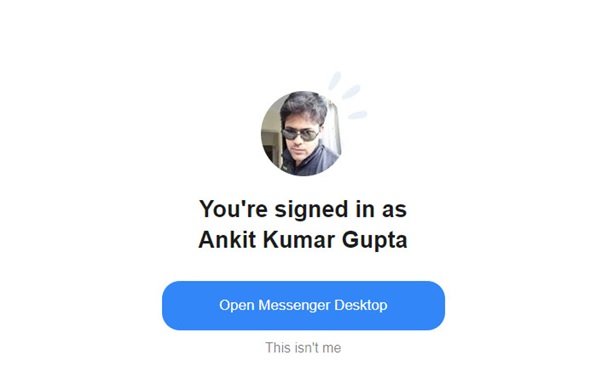
3] Mở ứng dụng
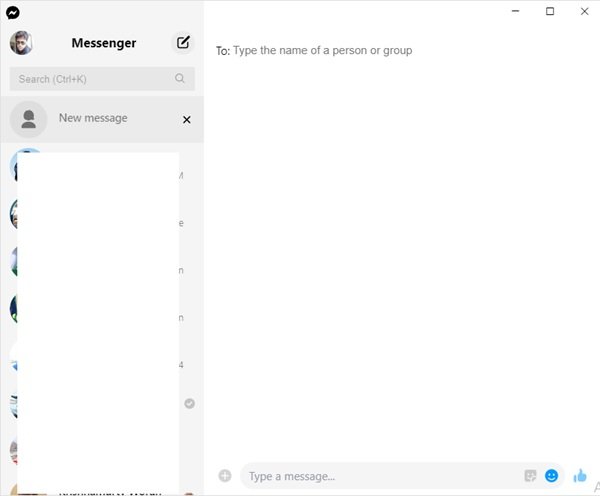
Tại thời điểm này, bạn có thể phải đợi vài giây để đăng nhập và để các cuộc trò chuyện của bạn cũng như tất cả dữ liệu bên trong chúng tải lên khi nó tải xuống tất cả.
(How useful is the )Ứng dụng Facebook Messenger dành cho PC hữu ích như thế nào ?
Tôi phải nói rằng, nó khá tốt và làm được mọi thứ mà ứng dụng dành cho thiết bị di động của bạn làm. Bạn có thể bật hoặc tắt thông báo để nhận thông báo trên màn hình khi nhận được tin nhắn mới. Bạn cũng có thể điều chỉnh chủ đề của ứng dụng để bật chế độ tối và thay đổi tông màu da mặc định của biểu tượng cảm xúc.
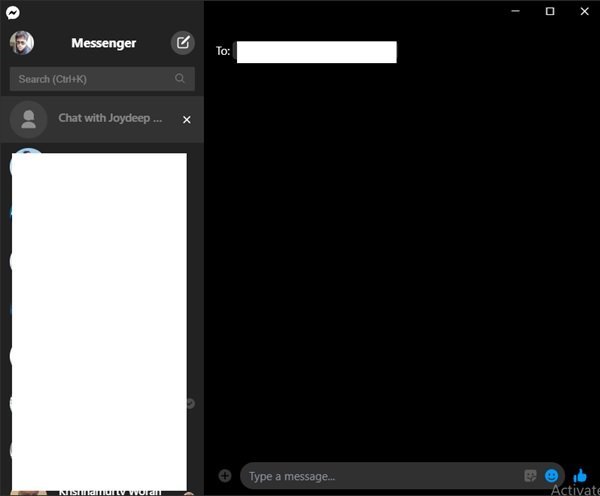
Bạn có thể liên lạc với bất kỳ người bạn nào trên Facebook(Facebook) của mình để tham gia Cuộc gọi điện video nhóm(Group Video) và tất cả trên Facebook đều có thể liên hệ tự động thông qua ứng dụng dành cho máy tính để bàn này.
Trong một thông cáo báo chí, Facebook cho biết,
“Over the past month, we saw more than a 100% increase in people using their desktop browser for audio and video calling on Messenger.”
Với việc cả thế giới đang phải vật lộn để đối phó với Coronavirus , ứng dụng Facebook Messenger mới dành cho PC chắc chắn giúp mọi người giữ liên lạc với bạn bè và những người thân yêu trong thời gian này dễ dàng hơn một chút.
Related posts
Best Facebook Messenger apps miễn phí cho Windows 10
Cách rời khỏi cuộc trò chuyện nhóm trong Facebook Messenger
Cách ghi lại Audio bằng Facebook Messenger app trên máy tính để bàn
Cách video Chat với 50 người sử dụng Facebook Messenger
Làm thế nào để định dạng văn bản trong Facebook Messenger and WhatsApp
4 cách để biến Facebook Messenger thành một ứng dụng độc lập
Cách sử dụng QuickLook app để xem trước các tệp trong Windows 10
Banking and Investments apps tốt nhất cho Windows 10
Fresh Paint cho Windows 10 là một bức tranh dễ sử dụng Microsoft Store app
Làm thế nào để xem HEIC and HEVC files trên Windows 10 Photos app
Fix Ca n't Send Photos trên Facebook Messenger
Cách tự bỏ chặn trên Facebook Messenger
Sửa lỗi: Ứng dụng Photoshop Các ứng dụng gặp sự cố trên Windows 10 S
Cách chơi trò chơi trên Facebook Messenger
Cách hủy kích hoạt Facebook Messenger
Danh sách các ví di động tốt nhất trong India để thực hiện thanh toán trực tuyến
Cách sử dụng tin nhắn đã lưu trữ trong Facebook Messenger
Cách tạo Emoji của riêng bạn bằng Windows 10 bằng Moji Maker app
Trello dựa trên trình duyệt web app bây giờ đã có như một ứng dụng Windows 10
Tập tin thuế của bạn một cách dễ dàng với TurboTax app cho Windows 10
